
Dieser Artikel stellt hauptsächlich das Konfigurations-Tutorial der Java-Entwicklungsumgebung unter Win7 64bit im Detail vor. Interessierte Freunde können sich auf
Java-Entwicklungsumgebungskonfiguration (Win7-64bit)
1. Übersicht
Der Aufbau einer Java-Entwicklungsumgebung erfordert im Allgemeinen die Installation von JDK und JRE. JDK: Bezieht sich auf das Java Development Kit, das für die Entwicklung von Java-Programmen erforderlich ist. Das JDK enthält einen Teil der öffentlichen JRE. JRE: Eine Java-Laufzeitumgebung, die beim Ausführen entwickelter Java-Programme verwendet wird.2. Im Text verwendete Tools
Java SE Basis-Toolkit: offizieller Website-Download (Es gibt viele Versionen, wählen Sie die entsprechende Version selbst aus, lassen Sie sie weg der Installationsprozess, installieren Sie dann den nächsten Schritt)
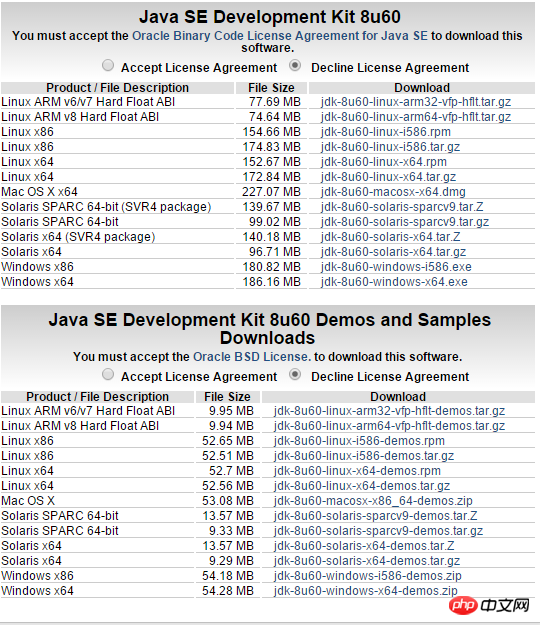
3. Umgebungsvariablenkonfiguration
Java-Umgebungsvariablen umfassen drei Substantive: JAVA_HOME, Pfad, Klassenpfad. JAVA_HOME stellt das Home-Verzeichnis der JDK-Installation dar, Pfad stellt das Verzeichnis der ausführbaren Dateien unter dem JDK dar und Klassenpfad stellt das Verzeichnis dar, in dem Klassendateien gefunden werden müssen, wenn ein Java-Programm ausgeführt wird. PATH konfiguriert den Speicherort der JDK-Befehlsdatei. Arbeitsplatz (Rechtsklick) → Eigenschaften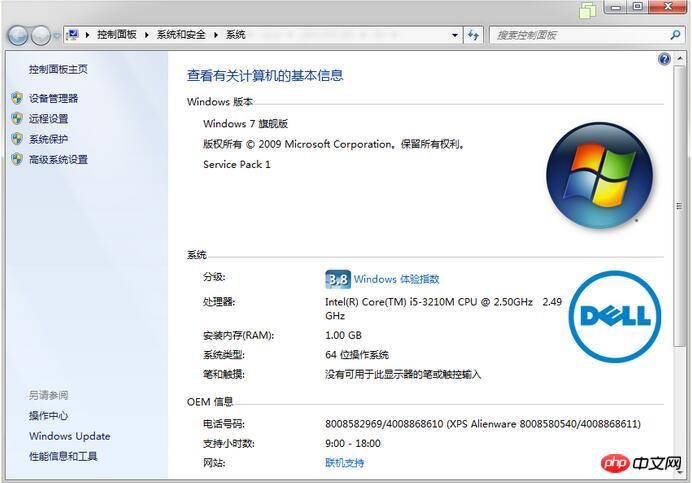
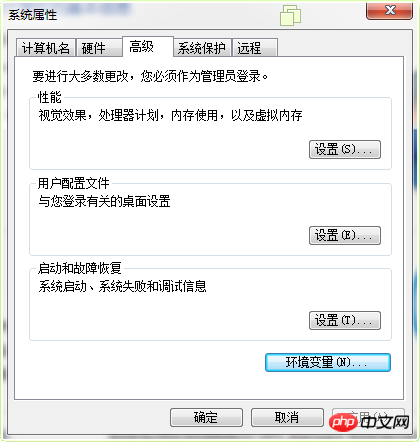
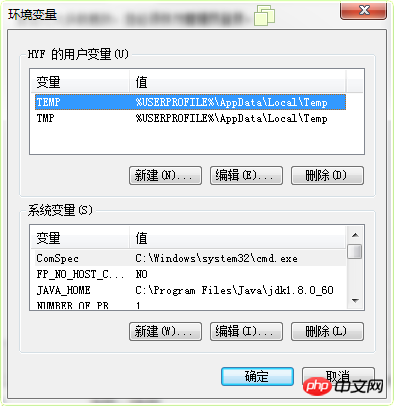

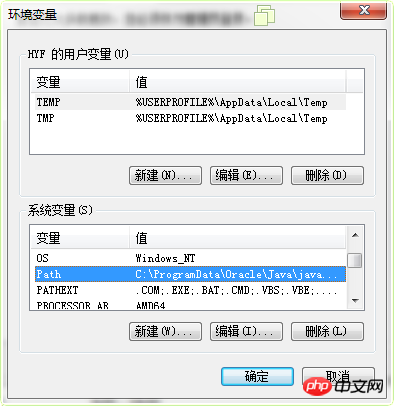
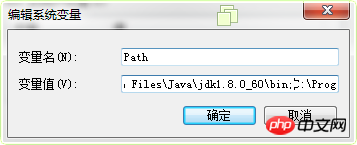
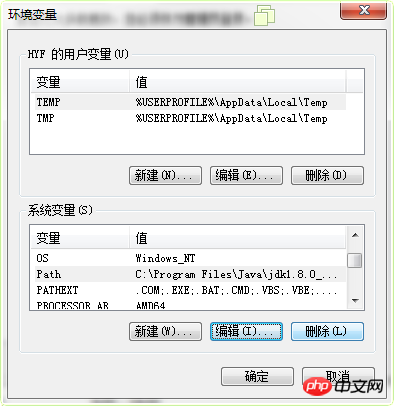
→ Verwenden Sie „.“, um den aktuellen Pfad darzustellen
→ Geben Sie den Pfad von Bil ein (mein Pfad lautet beispielsweise: C:ProgrammeJavajdk1.8.0_60lib)
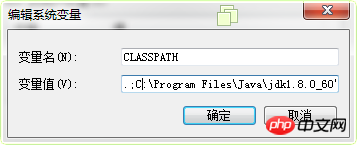
Denken Sie daran, auf OK zu klicken, sonst wird es nicht gespeichert.
Öffnen Sie àcmdà und geben Sie Java/Javac zur Überprüfung ein (der Effekt einer erfolgreichen Überprüfung ist wie folgt)
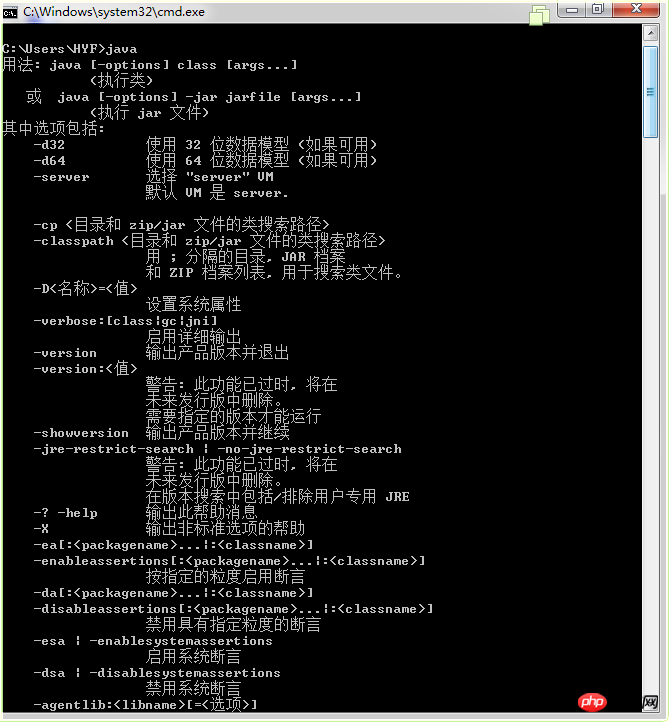
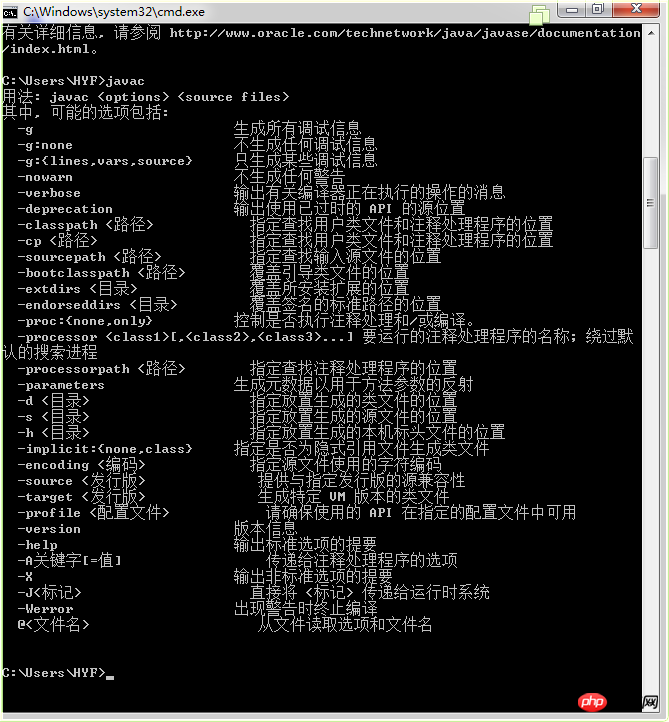
Wenn Sie diesen Effekt sehen, herzlichen Glückwunsch zur erfolgreichen Konfiguration.
Wenn Sie JDK Version 1.5 oder höher verwenden, können Sie Java-Programme normal kompilieren und ausführen, ohne die Umgebungsvariable CLASSPATH festzulegen.
Das obige ist der detaillierte Inhalt vonGrafisches Tutorial zur Konfiguration der Java-Entwicklungsumgebung unter Win7 64bit. Für weitere Informationen folgen Sie bitte anderen verwandten Artikeln auf der PHP chinesischen Website!




